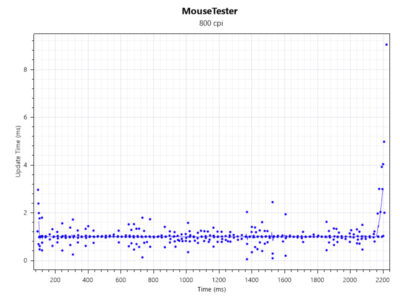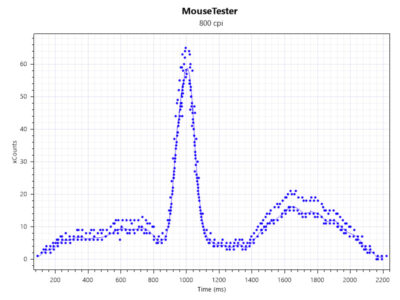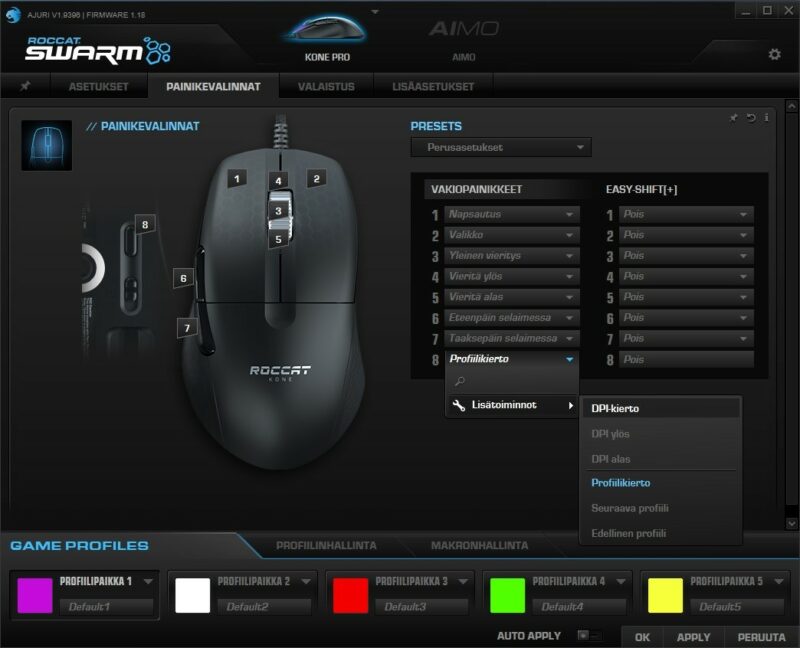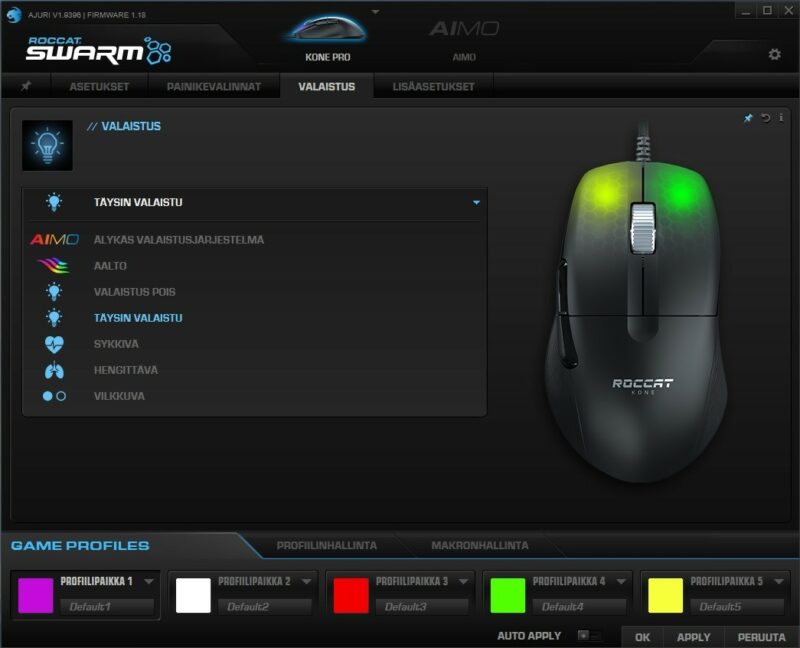Ominaisuudet ja käyttökokemukset
Ominaisuudet ja käyttökokemukset
Roccatin Kone Pro -hiirtä ei välttämättä tunnista päältä päin höyhensarjalaiseksi, sillä tuttu hunajakennorakenne loistaa poissaolollaan. RGB led -valaistus kuitenkin paljastaa hiiren hyödyntävän rakennetta ainakin päänäppäimissä. Valaistuksen sijoittelu onkin yksi seikka, joka erottaa hiiren kilpakumppaneistaan. Valaistut päänäppäimet ovat varsin virkistävä tapa RGB led -toteutukselle.
Konepellin alta löytyy Pixartin PAW3370:n perustuva Owl-Eye -anturi, joka kykenee parhaimmillaan jopa 19 000 DPI:n tarkkuuteen. Hiiren päivitysnopeus yltää enimmillään 1 000 hertsiin, joka tarkoittaa yhden millisekunnin vasteaikaa. Hiiren pääkytkimissä käytetään Roccatin omaa tuotantoa olevia optisia Titan-kytkimiä, joille luvataan sadan miljoonan klikkauksen elinikää.
Päänäppäinten lisäksi hiiren vasemmalta puolelta löytyy kaksi kylkinäppäintä. Pohjasta löytyy myös ylimääräinen näppäin, jonka oletustoimintona on käyttäjäprofiilin vaihto. Ohjelmoitavien näppäinten kokonaismäärä on siis kuusi, kun mukaan ei lasketa rullan vieritystä.
Hiiren ulkomitoiksi ilmoitetaan 125,6 x 40 x 72 millimetriä. Painoa komeudelle on kertynyt 66 grammaa. Punotun USB-kaapelin pituus on 1,8 metriä.
Muotoilun puolesta Kone Pro lunastaakin lupauksensa. Ergonominen muotoilu on miellyttävä ja esimerkiksi kylkinäppäinten sijoittelu on onnistunut, ainakin omaan makuuni. Muotoilu ei ole niin ”aggressiivista”, etteikö siihen tottuisi, vaikka olisi ollut pidempäänkin symmetrisesti muotoillun hiiren käyttäjä.
Muotoilussa ainoaksi miinukseksi muodostuu hiiren pohjaan sijoitettu näppäin. Pohja on kaikkea muuta kuin luonteva paikka ohjelmoitavalle näppäimelle. Esimerkiksi tarkkuuden muuttaminen lennosta pohjanäppäintä painamalla kesken pelisession tuntuu vähintäänkin erikoiselta. Näppäimen olisi nähnyt paljon mieluummin hiiren selkäpuolella, missä sen painaminen ei edellyttäisi hiiren kääntämistä kyljelleen.
Kuvassa olevat, hiiren pohjassa olevat ”siniset” tassut ovat hieman harhaanjohtavat. Tassujen päällä on sininen kalvo, joka tulee poistaa. Mikäli kalvoja ei poista, hiiri liikkuu huomattavasti tahmeammin. Ohjekirja ei ota kalvojen poistoon mitään kantaa, ja kalvot ovat leikattu muotoon niin hyvin, että ne näyttävät olevan osa kokonaisuuttaa. Kalvojen alta paljastuu vaalean harmaat PTFE-tassut.
Hiiren käyttöikää on ajateltu myös tassujen saralla, sillä hiiren mukana toimitetaan ylimääräiset PTFE-tassut, jos alkuperäiset pääsevät kulumaan käyttökelvottomiksi.
Ulkonäön puolesta Kone Prossa ei ole moitittavaa. Hiiri pysyy varsin hillittynä lukuun ottamatta päänäppäimiä, joiden tehosteena on läpikuultava led-valaistus. Vaikka valo joutuukin lävistämään muovin, siitä huolimatta värit toistuvat yllättävän eloisasti ja erotettavasti. Esimerkiksi keltaisen ja vihreän sekä sinisen ja violetin erottaa keskenään hyvin selvästi.
Hiiren toiminta oli odotetun moitteetonta myös käytössä. Mitään oikuttelua tai ongelmia ei testijakson aikana ilmennyt. Positiivista oli myös se, että sisäiseen muistiin tallennetut valaisuasetukset säilyivät muuttumattomina käyttäessä hiirtä toisella koneella. Usein käyttäjän määrittämät asetukset ”tuppaavat unohtumaan” sisäisestä muistista huolimatta, kun laite kytketään toiseen tietokoneeseen.
Pieneksi yllätykseksi muodostui Kone Pron päänäppäinten totuttua pehmeämmät näppäinäänet. Ääni ei ole niin terävä, mihin esimerkiksi viimeaikaisissa hiirissä on tottunut.
Äänestä huolimatta päänäppäinten painalluksista tuli riittävä tuntopalaute. Se, että onko vaimeampi ääni hiiressä käytettävien kytkinten vai kevyen rakenteen ansiota, jää arvoitukseksi. Kylkinäppäinten ääni- ja tuntopalaute on enemmän linjassa aiempien kokemusten kanssa. Hiiren rulla jatkaa samalla hiljaisella linjalla. Rullan pyörityksestä lähtee hyvin vaimea ääni, mutta porrastusten tuntopalaute on vähintäänkin riittävä.
Vaikka hiiren käyttö painottui vahvasti työpöytäkäyttöön, sitä ehdittiin testaamaan reilusti myös pelikäytössä. Hiiri osoittautui erinomaiseksi työkaluksi Destiny 2-, Battlefield 4, Battlefield V-, Counter-Strike Global Offensive- ja Tom Clancy’s Rainbow Six Siege -peleissä.
Mousetester-ohjelmalla saadut tulokset ovat linjassa käytännön kokemuksen kanssa. Hiiri rekisteröi nopeatkin liikkeet ilman ongelmia.
Hiiren asetusten ja valaistuksen hallinta tapahtuu Roccat Swarm -ohjelman kautta. Asetuksien muuttaminen on mahdollista myös ilman ohjelmistoa. Käyttäjä voi manuaalisesti vaihtaa sensorin tarkkuutta, päivitysnopeutta ja sensorin nostokorkeutta.
Roccat Swarm -hallintaohjelmassa hiiren hallinnointi tapahtuu neljän päävalikon kautta. Ne ovat asetukset, painikevalinnat, valaistus ja lisäasetukset. Asetukset-osiossa määritetään sensorin tarkkuus, mutta sieltä löytyy myös omat asetuksensa muun muassa vieritysnopeudelle ja tuplaklikkauksen nopeudelle.
Painikevalinnat-osiossa hoidetaan hiiren näppäinten määritykset. Tarjolla on neljä esimääritettyä näppäinohjelmointia. Alasvetovalikossa on tarjolla perusasetukset, Balanced Preset, Tarkkuusasetukset ja Media-asetukset. Käytännössä vaihtoehtojen keskinäiset erot löytyvät kylkinäppäimiin määritetyistä toiminnoista. Esimerkiksi Balanced Preset -määrityksessä toinen kylkinäppäin muuttaa sensorin 200 DPI:n tarkkuudelle.
Valaistus-osio ei kaivanne selityksiä. Tarjolla on kuusi valaisutoimintoa, jotka ovat vilkkuva, hengittävä, sykkivä, täysin valaistu, aalto ja AIMO -älykäs valaisujärjestelmä. Halutessaan led-valot saa myös pois päältä.
Valaisutoiminnosta riippuen käyttäjä pystyy määrittämään toiminnon nopeuden (esimerkiksi sykkivä), kirkkauden ja väriteeman. Esimääritettyjä väriteemoja on tarjolla yhteensä kymmenen. Omia väriyhdistelmiä ei pääse määrittämään. Vaihtoehtojen kirjo ei ole varsinaisesti päätähuimaava. Tilannetta ei paranna myöskään se, että hengittävä- ja sykkivä-toiminnot ovat keskenään lähes identtisiä. Vilkkuva-toiminto on taas lähinnä häiritsevä. Miellyttävin vaihtoehto oli täysin valaistu.
Lisäasetukset-osiossa säädetään hiiren päivitysnopeus ja nostokorkeus, eli missä korkeudessa hiiri lakkaa rekisteröimästä liikettä. Nostokorkeus määritetään ”Etäisyyshallintayksikössä”, jossa vaihtoehdoiksi annetaan erittäin matala, matala ja oma. Ohjekirjasta selviää, että erittäin matala tarkoittaa yhtä millimetriä ja matala kahta millimetriä. Kalibroituna nostokorkeus tuntui olevan sama erittäin matalan kanssa. Ero erittäin matalan ja matalan välillä oli pieni, mutta sen kuitenkin erotti. Matalaa nostokorkeutta käyttäessä kursorin nykäisy hiirtä nostaessa oli suurempi.
Tarjolla on myös profiilinhallinta, jossa pääsee muuttamaan profiilit, ja ne voi määrittää aktivoituvaksi käynnistäessä tietyn pelin tai ohjelman. Hallintaohjelmasta löytyy myöskin oma osionsa makrojen tallentamiseen.
Kaiken kaikkiaan Roccat Swarm ajaa asiansa vähintäänkin tyydyttävästi. Esimerkiksi sensorin tarkkuuden määrityksen toivoisi olevan samassa yhteydessä päivitysnopeuden ja nostokorkeuden määrityksen kanssa. Esiohjelmoitujen valaisutoimintojen ja väriyhdistelmien määrä jättää myös hieman parantamisen varaa.